Pinfinder - Ismerd meg az elfelejtett képernyőidő-jelszavak visszaállításának képességeit
Ha elfelejted a Képernyőidő vagy a Korlátozások jelszavát egy régi iPhone biztonsági mentésben, akkor kizárhatsz magad a fontos beállításokból vagy tartalmakból, még akkor is, ha az adatok ott vannak az iTunes-ban. Ahelyett, hogy törölnéd az eszközt vagy végtelenül találgatnál, használhatsz egy könnyű helyreállítási eszközt, az úgynevezett TűkeresőJailbreak vagy felhőhozzáférés nélkül, helyi szkennelési folyamaton keresztül gyűjti össze a titkosított biztonsági mentési adatait, és másodperceken belül visszakeresi az elfelejtett kódot. Az alábbi utasítások segítenek megismerni az alkalmazás funkcióit és funkcióit, összehasonlítani azt és más eszközökkel szembeni funkcióit.
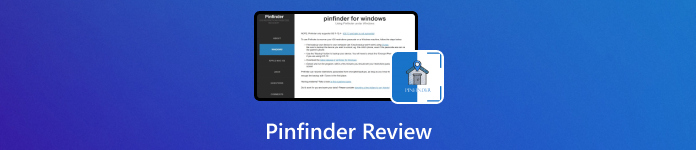
Ebben a cikkben:
1. rész. Mi a Pinfinder?
A régebbi iOS biztonsági mentésekkel foglalkozó felhasználók számára a Pinfinder iOS egy technikai, mégis hatékony megoldást kínál az elfelejtett Képernyőidő jelszavak visszaállítására. Ez az ingyenes, nyílt forráskódú segédprogram helyben beolvassa a titkosított iTunes biztonsági mentéseket, hogy kinyerje a 4 vagy 6 számjegyű jelszót anélkül, hogy magát a biztonsági mentést módosítaná. Támogatja az iOS 7.0-tól iOS 12.4-ig terjedő rendszert futtató iPhone, iPad és iPod touch eszközöket, és Windows, macOS és Linux platformokon működik.
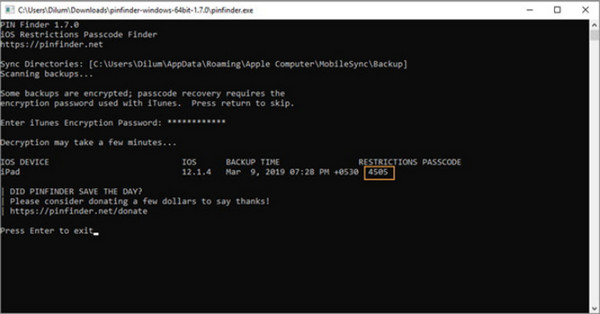
A Pinfinder nagyon gyors és adatvédelmet biztosít, mivel teljesen offline. Ideális esetben informatikai szakemberek, digitális forenzikusok vagy bárki számára használható, aki nagy tapasztalattal rendelkezik a technológiában, és közvetlen útvonalat kínál, amely nem igényli az eszköz újraindítását a jelszóval kapcsolatos akadály leküzdéséhez.
2. rész. A Pinfinder főbb jellemzői
Íme a Pinfinder iPhone főbb jellemzői, amelyek hatékony eszközzé teszik a jelszó-helyreállításhoz:
• A Pinfinder teljesen ingyenes és nyílt forráskódú, rejtett költségek és hirdetések nélkül.
• Windows, macOS és Linux rendszereken fut, széleskörű platformtámogatást nyújtva.
• Az eszköz offline is működik, közvetlenül a titkosított iTunes biztonsági mentésből olvassa az adatokat.
• A Pinfinder iPhone az iOS 7.0-tól iOS 12.4-ig terjedő rendszereket futtató eszközöket támogatja.
• Néhány másodperc alatt visszaállíthatja a Képernyőidő vagy a Korlátozások jelszavait.
• A program könnyűsúlyú és nem igényel telepítést a futtatásához.
• Nem módosítja vagy károsítja az eredeti biztonsági mentést a helyreállítási folyamat során.
3. rész. A Pinfinder használata – lépésről lépésre útmutató
Azon gondolkodom, hogyan lehetne meghívni a Pinfindert egy elfelejtett képernyőidő jelszóNos, az eljárás kevésbé bonyolult, mint gondolnád. Nem számít, hogy Windowst, macOS-t vagy Linuxot használsz; a lényeg, hogy legyen egy titkosított biztonsági mentésed az iPhone-odról. Erről kell gondoskodni, a Pinfinder pedig a többiről gondoskodik.
Windows rendszeren
Csatlakoztassa iOS-eszközét a számítógéphez, és nyissa meg az iTunes alkalmazást az USB-kábellel.
Kattintson az eszköz ikonjára, majd kattintson a Összegzés majd kattintson Vissza most egy új titkosított biztonsági mentés készítéséhez.
A Pinfinder hivatalos weboldaláról letöltheti és telepítheti a programot Windows rendszerre.
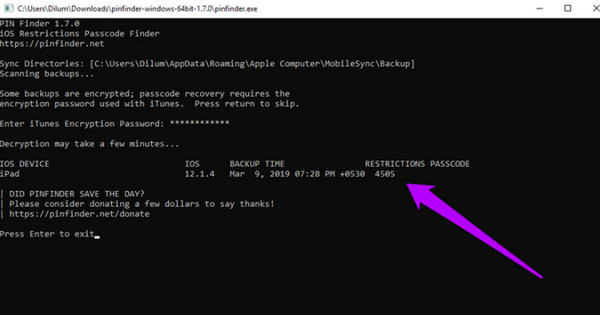
Mac rendszeren
Ezenkívül a Finder segítségével készítsen biztonsági másolatot iPhone-járól, és győződjön meg arról, hogy a biztonsági mentés titkosítva van.
A Pinfinder 5.0.1-es verziója a Pinfinder legújabb verziója Mac gépeken.
Kezdéshez keresd meg a Pinfinder alkalmazást, és nyisd meg a jobb gombbal kattintva.
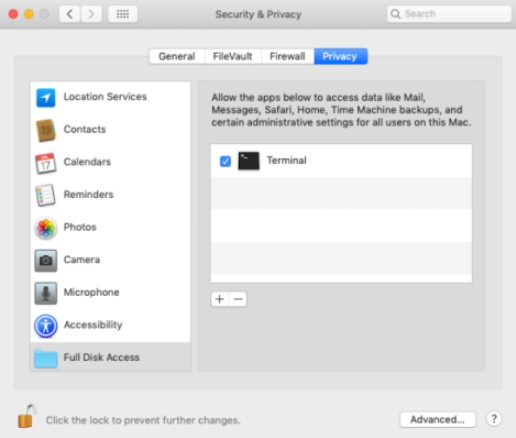
Linuxon
USB-megosztás: Csatlakoztassa a Linux gépét az iPhone-jához.
Készítsen parancssori biztonsági mentést, például a libimobiledevice paranccsal, hogy titkosított, iTunes-stílusú biztonsági mentést kapjon.
Telepítsd és töltsd le a PinFinder programot Linuxra, aminek egyenesen a biztonsági mentési könyvtárba kell jutnia.
4. rész. A Pinfinder előnyei és hátrányai
Mint minden segédprogramnak, az iOS Pinfindernek is megvannak a maga előnyei és korlátai. E kettő ismerete segíthet eldönteni, hogy alkalmas-e az adott helyzetre.
Profik
- Teljesen ingyenes, ami rejtett költségek nélkül minden iOS-felhasználó számára elérhetővé teszi.
- Lehetőség van egy elveszett jelszó visszaállítására, amelyet a Képernyőidő vagy a Korlátozások feloldásához használnak, szkenneléssel, az adatok módosítása nélkül egy titkosított iTunes biztonsági mentésben.
- Számos Apple termékkel kompatibilis, például iPhone, iPad és iPod touch készülékekkel, és Windows, macOS és Linux rendszereken is működik.
Hátrányok
- A Pinfinder nem tudja eltávolítani vagy kikapcsolni a Képernyőidő jelszót; csak a biztonsági mentésből származó meglévőt jeleníti meg.
- A folyamat kissé technikainak vagy zavarónak tűnhet a kezdők számára, különösen Mac és Linux rendszereken, az engedélyezési beállítások és a parancssori eszközök miatt.
- Csak az iOS 7.0 és 12.4 közötti verziókat támogatja, így nem kompatibilis az iOS 13 vagy újabb rendszert futtató eszközökkel.
5. rész. 3 legjobb Pinfinder alternatíva
1. imyPass iPassGo – Professzionális alternatíva több funkcióval
imyPass iPassGo egy prémium iOS feloldó eszköz, amely túlmutat az alapvető jelszó-helyreállításon. A Pinfinder iOS-szel ellentétben, amely csak a Képernyőidő jelszavát nyeri ki egy biztonsági mentésből, az iPassGo képes eltávolítani a Képernyőidőt, a zárolási képernyőt, az Apple ID-t és akár az MDM-zárakat is közvetlenül az eszközről, biztonsági mentés nélkül.
Az összes iOS-verziót támogatja, beleértve a legújabb iOS 17-et is, így jövőbiztos megoldást kínál. Az iPassGo ideális azoknak a felhasználóknak, akik teljesen ki vannak zárva, vagy nem csak egy elfelejtett Képernyőidő-jelszóval küzdenek, mivel kezeli azokat a technikai iOS-korlátozásokat, amelyeket a Pinfinder iOS egyszerűen nem tud elérni.
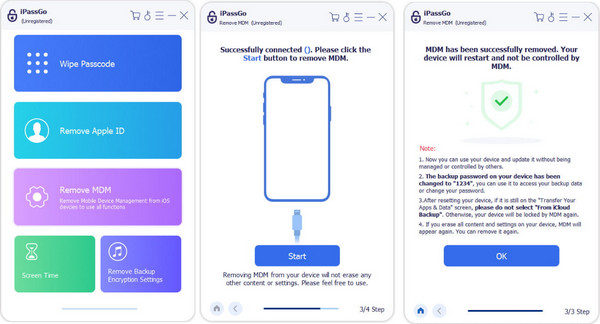
2. Tenorshare 4uKey
Ha a célod a zárolási képernyő vagy a Képernyőidő jelszavának teljes eltávolítása, és elfelejtetted a biztonsági mentés jelszavát, Tenorshare 4uKey egy egyszerű eszköz, amely segíthet. Míg a PinFinder iPhone csak a titkosított biztonsági mentésekből származó jelszavak visszaállítására korlátozódik, a 4uKey közvetlen feloldási folyamatot kínál, amely az eredeti jelszó ismerete nélkül is működik. Használható az újabb iOS-verziókkal és a különböző típusú eszközökkel, bár az eszköz teljes visszaállításához vezethet, ami adatvesztés lehetőségét hordozza magában. Mindazonáltal értékes eszköz. iPhone feloldó különböző iPhone zárak feltöréséhez.
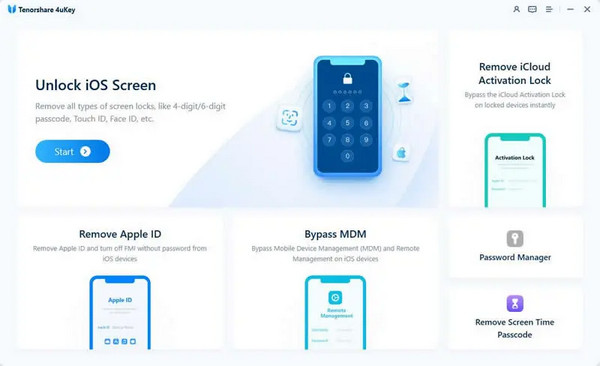
3. Az Apple hivatalos helyreállítási lehetőségei
Az Apple hivatalos helyreállítási megoldásokkal rendelkezik ezeknek a felhasználóknak a megsegítésére, és ez egy biztonságos út, bár szigorú feltételekkel. Aktivált Apple ID esetén a Képernyőidő jelszavát is vissza lehet állítani; más esetekben az eszköz törlése és visszaállítása az iTunes vagy az iCloud segítségével lehetséges. Bár ez a technika kevésbé veszélyes és hivatalosan ajánlott, rugalmatlan. A PinFinderrel ellentétben, amely az adatok megérintése nélkül nyeri ki a kódot, az Apple megoldása gyakran teljes adatvesztést okozhat, kivéve, ha kéznél van egy friss biztonsági mentés. Ez nem ideális módszer, mivel a személy általában nem akarja visszaállítani az adatokat a gyors helyreállítás érdekében, bár ez egy hiteles módszer.
Következtetés
A Képernyőidő jelszó elfelejtése esetén az olyan alkalmazások, mint a PinFinder, megbízható és könnyű megoldást kínálhatnak, legalábbis a régebbi iOS verziók esetében. Bár kiváló teljesítményt nyújt a titkosított iTunes biztonsági mentések jelszavainak helyreállításában, a használhatóság és a verziók tekintetében korlátai vannak.
Abban az esetben, ha a felhasználók nagyobb iOS-korlátozásokkal vagy újabb firmware-rel szembesülnek, intenzívebb segédprogramok, mint például imyPass iPassGo, vagy a Tenorshare 4uKey-nek rugalmasabbnak kellene lennie. És még azoknak is, akik az Apple ökoszisztémájában szeretnének maradni, van egy biztonságos, bár szűkös módja ennek a hivatalos helyreállítási eszközökön keresztül. Akár egy egyszerű útmutatót szeretne a... Hogyan kell használni a PinFinder-t? vagy erősebb alternatívára van szüksége, a megfelelő eszköz a pontos helyzettől függ.
Forró megoldások
-
Az iOS feloldása
- Az ingyenes iCloud feloldási szolgáltatások áttekintése
- Az iCloud aktiválásának megkerülése IMEI-vel
- Távolítsa el a Mosyle MDM-et iPhone-ról és iPadről
- Távolítsa el a support.apple.com/iphone/passcode
- A Checkra1n iCloud Bypass áttekintése
- Az iPhone zárolási képernyőjének jelszó megkerülése
- Hogyan lehet feltörni az iPhone-t
- Az iPhone feloldása számítógép nélkül
- Az iPhone megkerülése a tulajdonoshoz zárolva
- Az iPhone gyári visszaállítása Apple ID jelszó nélkül
-
iOS tippek
-
Oldja fel az Androidot
- Hogyan tudhatja meg, hogy telefonja fel van oldva
- Nyissa fel a Samsung telefon képernyőjét jelszó nélkül
- Oldja fel a Pattern Lock zárolását Android-eszközön
- A közvetlen feloldások áttekintése
- A OnePlus telefon feloldása
- Oldja fel az OEM zárolását, és javítsa ki a szürke színű OEM-feloldást
- Hogyan lehet feloldani egy Sprint telefont
-
Windows jelszó

